Win7系统怎么处理键盘与鼠标失灵的问题?
时间:2024/6/1作者:未知来源:盾怪网教程人气:
- [摘要]电脑是我们在日常生活中经常会触碰到的一件物品,既然用到了电脑,就肯定会是用到键盘和鼠标。但是有些小伙伴反应,鼠标和键盘有的时候会突然失灵。所以,下面我就来给你们说说Win7系统解决键盘和鼠标失灵的方...
电脑是我们在日常生活中经常会触碰到的一件物品,既然用到了电脑,就肯定会是用到键盘和鼠标。但是有些小伙伴反应,鼠标和键盘有的时候会突然失灵。所以,下面我就来给你们说说Win7系统解决键盘和鼠标失灵的方法。
首先,先检查鼠标和键盘本身有没有出现问题。

然后在网上下载一个杀毒软件。然后打开电脑的“属性”,再找到并打开“设备管理器”。

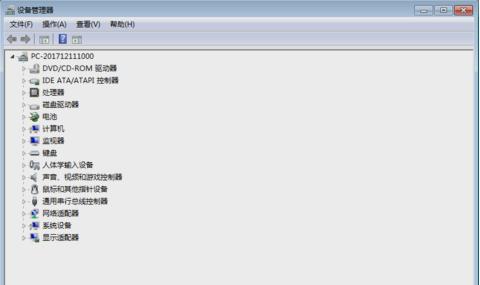
找到鼠标跟键盘的选项,看看有没有感叹号出现,有感叹号出现就说明该驱动有问题。
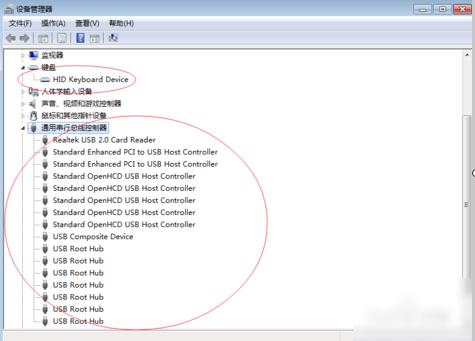
如果驱动有问题,那就要下载一个驱动修复软件来修复一下驱动。
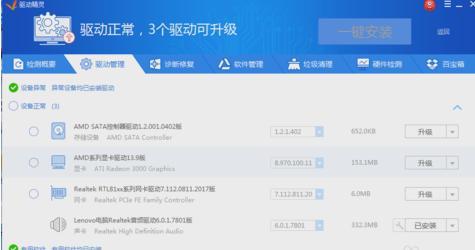
如果全都是完好的状态的话,那就是该设置一下控制面板下的电源选项了。
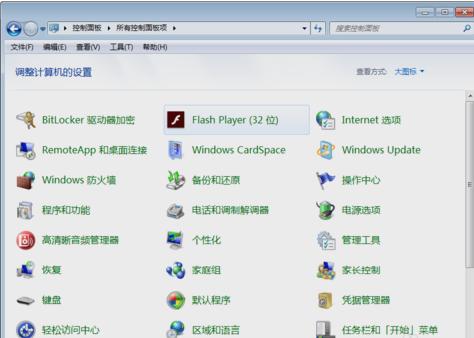
点击进入到电源选项
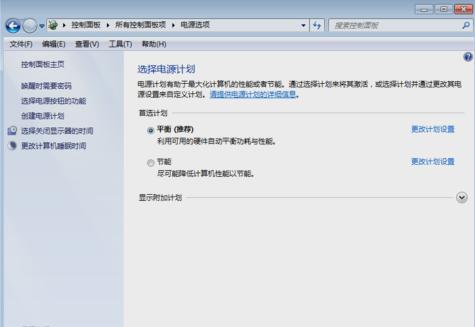
然后点击“更改高级电源设置”。然后找到“USB设置”。
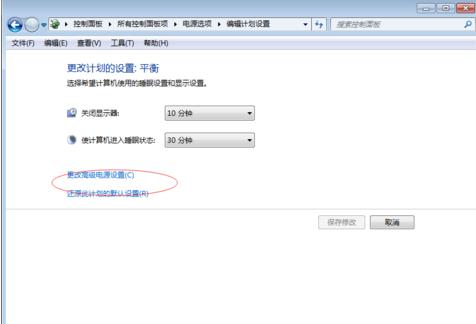
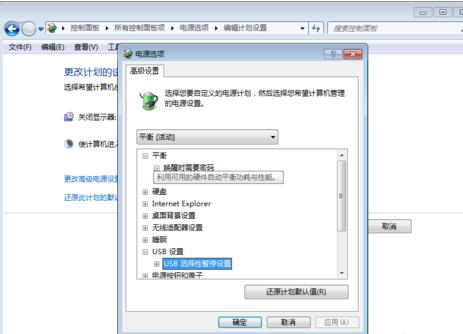
然后如下图所示,设置为“已禁用”,然后点确定。
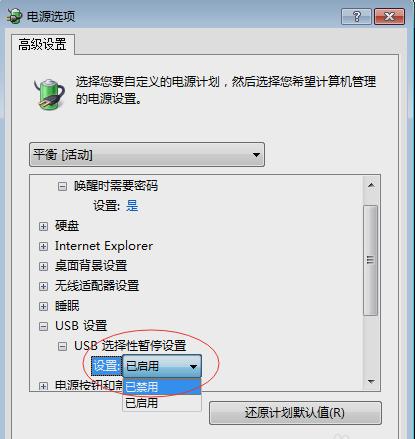
如果以上的方法还是没有解决的话,那就只能重装系统了。~~~~
windows 7 的设计主要围绕五个重点——针对笔记本电脑的特有设计;基于应用服务的设计;用户的个性化;视听娱乐的优化;用户易用性的新引擎。 跳跃列表,系统故障快速修复等,这些新功能令Windows 7成为最易用的Windows。
关键词:Win7系统如何处理键盘与鼠标失灵的问题?